🖥️ 什么是BIOS,如何进入BIOS设置?——默语的深入解析摘要大家好,我是默语,擅长全栈开发、运维和人工智能技术。在这篇博客中,我将详细介绍什么是BIOS及如何进入BIOS设置。通过这篇文章,希望帮助大家更好地理解和使用BIOS。文章内容包括BIOS的定义、功能、进入BIOS的方法,以及常见BIOS设置。关键词:BIOS设置、进入BIOS、BIOS功能、BIOS教程。
引言BIOS(Basic Input/Output System)是计算机启动时加载的第一个软件,它负责硬件初始化和系统启动。在这篇文章中,我将深入解析BIOS的工作原理,介绍如何进入BIOS设置界面,并详细说明常见的BIOS设置选项。希望通过这篇文章,能够帮助初学者们更好地掌握计算机基础知识。
正文内容🧩 什么是BIOS?BIOS是基本输入输出系统的缩写,它是存储在主板上的一个固件,负责在计算机启动时进行硬件初始化和操作系统的引导。BIOS的主要功能包括:
硬件检测和初始化系统配置和设置引导操作系统🔧 如何进入BIOS设置?进入BIOS设置的方法因计算机品牌和型号不同而有所差异。以下是几种常见的方法:
按键提示法:
开机时按下指定按键:大多数计算机在启动时会显示按键提示,例如“Press F2 to enter BIOS”或“Press DEL to enter Setup”。常见按键:F2、F10、DEL、ESC、F1等。 使用启动菜单:
启动菜单选项:某些计算机提供启动菜单选项,可以通过按下特定按键(如F12)进入启动菜单,然后选择进入BIOS设置。 通过操作系统进入:
Windows 10方法:在Windows 10中,可以通过以下步骤进入BIOS设置: 点击“开始”按钮,选择“设置”。进入“更新和安全”。选择“恢复”,然后点击“立即重启”下的“高级启动”。选择“疑难解答” > “高级选项” > “UEFI固件设置” > “重启”。⚙️ 常见的BIOS设置选项在进入BIOS设置后,可以对以下常见选项进行配置:
引导顺序: 设置计算机启动时的设备优先级,例如选择从硬盘、光驱、USB设备启动。 Boot Sequence: [USB Drive] [CD/DVD Drive] [Hard Disk]
硬件监控:
查看和调整CPU温度、风扇速度等硬件参数。 电源管理:
设置电源相关选项,如休眠模式、节能模式等。 安全设置:
设置BIOS密码、硬盘加密等安全选项。 时钟和日期:
设置系统时间和日期。🤔 QA环节Q: 为什么我的计算机无法进入BIOS设置?
A: 确保在正确的时间按下正确的按键,并尝试多次。如果仍无法进入,参考计算机品牌的官方支持文档。
Q: 修改BIOS设置会对计算机造成什么影响?
A: 修改BIOS设置可能会影响计算机的启动和性能,建议在了解各选项功能后再进行修改。
📝 表格总结设置选项
功能描述
常见设置值
引导顺序
设置启动设备优先级
硬盘、光驱、USB设备
硬件监控
监控硬件参数
CPU温度、风扇速度
电源管理
设置电源相关选项
休眠模式、节能模式
安全设置
设置安全选项
BIOS密码、硬盘加密
时钟和日期
设置系统时间和日期
当前时间、当前日期
总结通过这篇文章,我们深入了解了BIOS的定义、功能、进入方法以及常见的设置选项。掌握这些基础知识,可以帮助我们更好地进行计算机的管理和维护。希望这篇文章对你有所帮助,感谢阅读!
未来展望未来,我将继续分享更多计算机基础知识和高级技术教程,敬请期待。希望大家在技术的道路上不断进步,共同成长。
参考资料BIOS简介 - 维基百科如何进入BIOS设置 - 官方支持文档代码语言:javascript代码运行次数:0运行复制希望这篇博客能够帮助到你,如果有任何问题或建议,欢迎在评论区留言,我们共同探讨!😊